Brugerdefinerede billedpunkttegn kan gøre en liste i Word visuelt interessant. Hvis nogen sender dig et dokument med en punkttegnstype, du kan lide, kan du føje typen til punkttegnsbiblioteket, så du kan bruge den igen.
Punkttegnsbiblioteket indeholder punkttegnstyper med symboler og billeder. Hvis du ikke kan se den ønskede type i biblioteket, kan du definere en ny punkttegnstype.
-
Klik på listen, hvor du vil føje billedpunkttegn eller symboler.
Hvis du vil ændre et helt listeniveau på en liste med flere niveauer, skal du klikke på ét punkttegn eller tal på det pågældende niveau på listen.
-
Under fanen Startside i gruppen Afsnit skal du klikke på pilen ud for Punkttegn og derefter klikke på Definer nyt punkttegn.
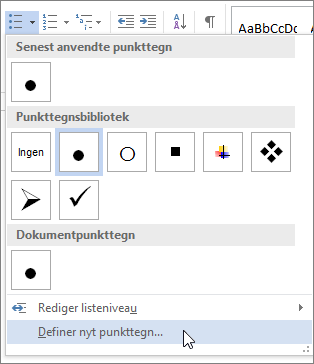
-
I Word til Windows
Klik på Symbol eller Billede, og vælg et symbol eller billede, du vil bruge.
-
I Word 2013 og Word 2016 kan du overføre en billedfil fra computeren, søge efter et billede på internettet eller logge på for at indsætte billeder fra en anden placering, f.eks OneDrive eller Flickr.
-
I Word 2007 og Word 2010 kan du overføre et billede fra din computer (klik på Importér) eller søge efter et billede via muligheden for at inkludere indhold fra Office Online.
I Word til Mac:
Klik på Punkttegn (for symboler) eller Billede (for at bruge en billedfil, der er gemt på din computer).
-
-
Klik på Indsæt eller OK for at få vist det nye punkttegn i dialogboksen Definer nyt punkttegn (Windows) eller dialogboksen Tilpas opstilling med punkttegn (Mac), og klik derefter på OK.
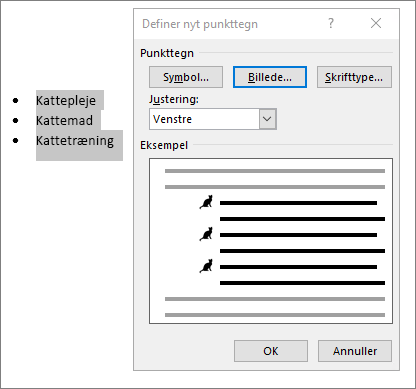
Når du har oprettet et nyt element med punkttegn, er din nye punkttegnstype tilgængelig på listen Dokumentpunkttegn.
Hvis du modtager et dokument med en punkttegnstype, som du vil genbruge i dine egne dokumenter, kan du føje typen til punkttegnsbiblioteket, hvorfra den vil være tilgængelig til brug i dine dokumenter.
Bemærk!: I Word til Mac føjes brugerdefinerede punkttegn automatisk til punkttegnsbiblioteket.
-
Åbn dokumentet, der indeholder det punkttegn, du vil føje til dit punkttegnsbibliotek.
-
Klik på pilen ud for Punkttegn i gruppen Afsnit under fanen Startside. Klik derefter på den punkttegnstype, du vil føje til punkttegnsbiblioteket, under Dokumentpunkttegn, og klik på Føj til biblioteket.
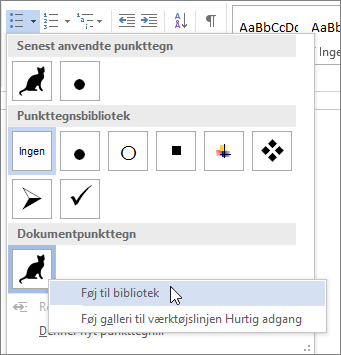
Bemærk!: Du kan ikke fjerne brugerdefinerede punkttegnstyper fra punkttegnsbiblioteket i Word til Mac. Det følgende gælder kun for Word til Windows.
-
Klik på pilen ud for Punkttegn i gruppen Afsnit under fanen Startside, og højreklik derefter på den punkttegnstype, du vil fjerne, under Punkttegnsbibliotek, og klik på Fjern.
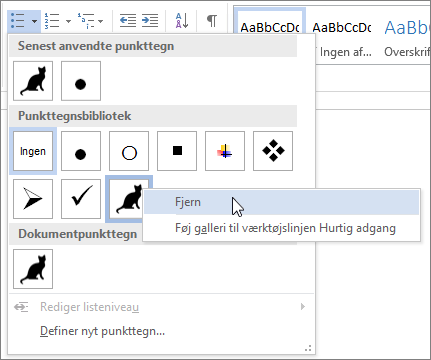
Bemærkninger!:
-
Punkttegn, der anvendes i et aktuelt dokument, er altid tilgængelige i punkttegnsbiblioteket.
-
Hvis du fjerner et punkttegn fra punkttegnsbiblioteket, og det stadig er tilgængeligt i området Dokumentpunkttegn, du kan nemt føje punkttegnet til punkttegnsbiblioteket igen, så du kan bruge det i andre dokumenter.
Se også
Oprette en opstilling med punkttegn eller tal/bogstaver i Word til Mac










